Přečtěte si, jak vytvořit rozhodovací strom ve Wordu
Rozhodovací stromy jsou skvělým způsobem, jak odložit své emoce, když děláte kritická rozhodnutí. Pomocí rozhodovacích stromů se můžete zaměřit na zásadní rozhodnutí a možnosti, se kterými se setkáte. S rozhodovacími stromy se také můžete při rozhodování zaměřit na data, abyste mohli učinit moudrá rozhodnutí pro vaši organizaci nebo podnikání. Kromě toho existuje mnoho aplikací a softwaru, které můžete použít k vytvoření rozhodovacích stromů. A s aplikací Microsoft Word můžete snadno vytvořit rozhodovací strom. Proto, pokud chcete vědět více podrobností o tom, jak na to vytvořit rozhodovací strom ve Wordu, pak si přečtěte tento článek až do konce.
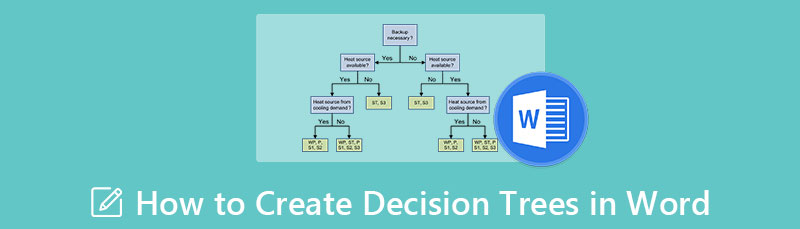
- Část 1. Kroky, jak vytvořit rozhodovací strom ve Wordu
- Část 2. Klady a zápory použití aplikace Word k vytvoření rozhodovacího stromu
- Část 3. Nejlepší alternativa k aplikaci Word o kreslení rozhodovacího stromu
- Část 4. Nejčastější dotazy o tom, jak vytvořit rozhodovací strom ve Wordu
Část 1. Kroky, jak vytvořit rozhodovací strom ve Wordu
Microsoft Word je nejpopulárnější komerční textový procesor, který společnost Microsoft vyvíjí. Původně byl spuštěn v roce 1983 a od té doby se stal populární aplikací pro zpracování textu a byl mnohokrát revidován, aby se zlepšily jeho služby. Pomocí aplikace Microsoft Word můžete psát dokumenty profesionálně. Mnoho uživatelů však neví, že pomocí aplikace Microsoft Word můžete také vytvářet rozhodovací stromy, které můžete použít na dokumenty, které vytvoříte. V této části si tedy ukážeme, jak vytvořit rozhodovací strom ve Wordu. Všimněte si, že pomocí aplikace Microsoft Word můžete vytvořit rozhodovací strom dvěma způsoby. Můžete použít buď obrázek SmartArt, nebo knihovnu tvarů. Oba tyto dva způsoby jsou efektivní a skvělé pro vytváření rozhodovacího stromu. A níže vás naučíme, jak tyto dvě metody použít k vytvoření rozhodovacího stromu ve Wordu.
Kroky, jak vytvořit rozhodovací strom v aplikaci Microsoft Word pomocí grafiky SmartArt
Pokud aplikace Microsoft Word ještě není na vašem počítači nainstalována, stáhněte si ji a nainstalujte a aplikaci ihned spusťte. Po spuštění přejděte na Vložit > Ilustrace > SmartArt. A otevře se vyskakovací okno.
Pak přejděte na Hierarchie a vyberte diagram, který chcete použít jako rozhodovací strom. Klikněte OK použít graf, který jste vybrali.
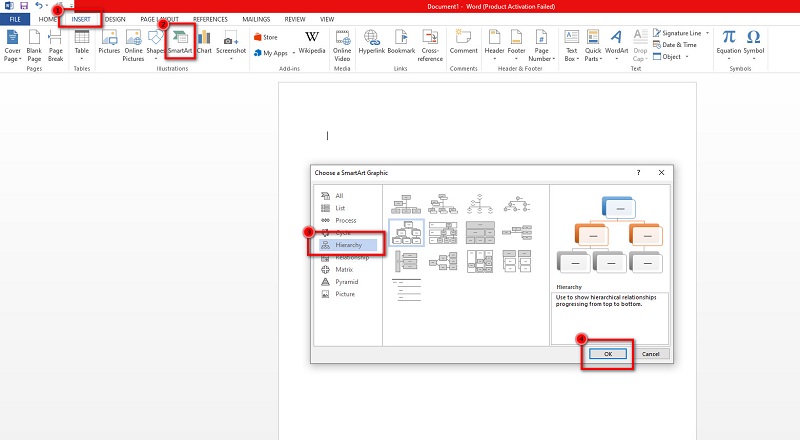
Dále poklepejte Text pro zadání textu, který potřebujete vložit. K vložení textu na tvary můžete také použít panel Text.
Chcete-li do rozhodovacího stromu přidat další větve, aby byl větší, klikněte na Přidat tvary na Grafika panel. Můžete také změnit nebo upravit barvu tvarů, aby byl váš rozhodovací strom profesionálnější.
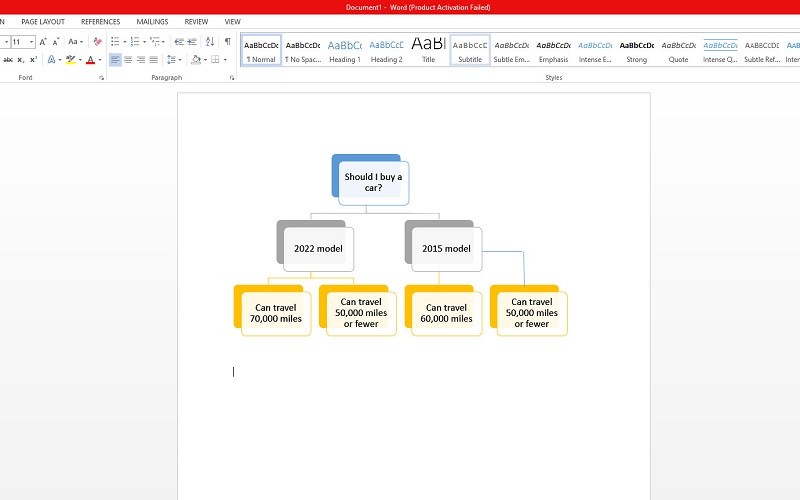
A pak svůj projekt uložte, jakmile uděláte svůj rozhodovací strom. Chcete-li tabulku uložit, přejděte na Soubor a klikněte Uložit.
Kroky, jak nakreslit rozhodovací strom ve Wordu pomocí knihovny Shape
Otevřete Microsoft Word na ploše a přejděte na Vložit > Ilustrace > Tvary. Poté se zobrazí rozbalovací nabídka, která vás vyzve.
A pak použijte knihovna tvarů přidat tvary a spustit tak rozhodovací strom. Začněte hlavním tématem a přidejte větve do svého rozhodovacího stromu. Segment čáry můžete použít k připojení komponent k hlavnímu tématu.
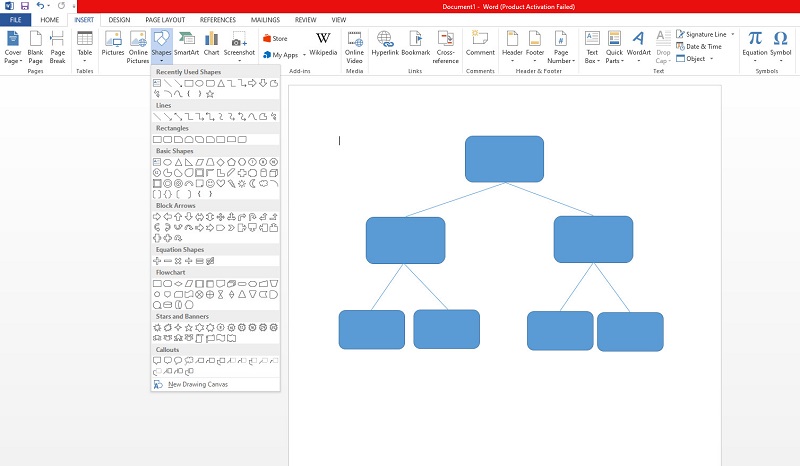
Nyní přejděte na kartu Vložit, přidejte text do tvarů a klikněte Tvary. A v rozevíracím seznamu tvarů vyberte Textové pole volba. Tvary můžete také upravit, abyste je vzájemně odlišili.
Nakonec svůj výstup uložte kliknutím na Soubor > Uložit knoflík. Vyberte umístění svého rozhodovacího stromu a pak voila! Nyní máte rozhodovací strom, který můžete sdílet nebo poslat svým přátelům nebo kolegům.
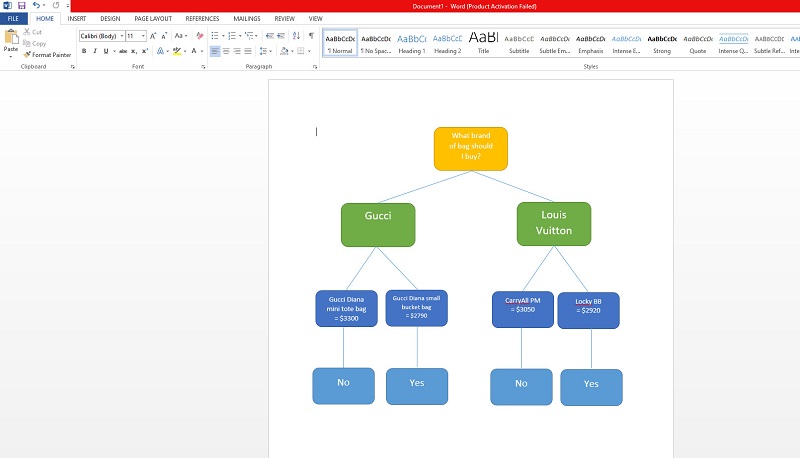
Část 2. Klady a zápory použití aplikace Word k vytvoření rozhodovacího stromu
Microsoft Word je opravdu skvělá aplikace. Není to jen software pro tvorbu dokumentů. Kdo by si představoval, že s touto aplikací můžete vytvářet diagramy, jako je rozhodovací strom. Stejně jako ostatní nástroje má však Microsoft Word také řadu nevýhod, které je třeba vzít v úvahu. Níže si přečtěte výhody a nevýhody použití aplikace Microsoft Word k vytvoření rozhodovacího stromu.
PROFESIONÁLOVÉ
- Pomocí aplikace Microsoft Word můžete snadno vytvořit rozhodovací strom.
- Má snadno ovladatelné funkce.
- Můžete upravit barvu a velikost tvarů, které zahrnete.
- K tvarům můžete snadno přidat text.
- Obrázky můžete importovat do svého rozhodovacího stromu.
- Má snadný proces exportu.
- Je bezpečný a zdarma ke stažení.
NEVÝHODY
- Původně to nebyla aplikace pro vytváření diagramů.
- Má několik editačních funkcí pro vytváření diagramů.
- Pomocí této aplikace můžete vytvářet pouze jednoduché diagramy rozhodovacího stromu.
Část 3. Nejlepší alternativa k aplikaci Word o kreslení rozhodovacího stromu
Protože Microsoft Word není původně aplikací pro vytváření diagramů, mnoho lidí hledá nástroje pro vytváření diagramů. Lidé také nevyhovují používání Microsoft Wordu k vytváření rozhodovacího stromu, protože postrádá funkce pro vytvoření rozhodovacího stromu. Můžete tedy použít tuto alternativu, kterou si ukážeme níže.
MindOnMap je aplikace pro vytváření diagramů, která umožňuje vytvářet rozhodovací strom. Používání je bezpečné a můžete jej používat zdarma. K vytvoření rozhodovacího stromu můžete použít stromovou mapu nebo správnou mapu. MindOnMap je uživatelsky přívětivá aplikace, protože má intuitivní uživatelské rozhraní. Kromě toho můžete do svého rozhodovacího stromu přidat ikony, nálepky, obrázky a odkazy, pokud chcete, aby vypadal profesionálně. Svůj výstup můžete také snadno exportovat do různých formátů, jako jsou PNG, JPG, JPEG, PDF, SVG a DOC. Kromě toho má MindoOnMap funkci automatického ukládání; takže pokud aplikaci omylem zavřete, můžete vždy pokračovat ve své práci, aniž byste ji museli znovu vytvářet.
Jak vytvořit rozhodovací strom pomocí MindOnMap
V prohlížeči vyhledejte MindOnMap ve vašem vyhledávacím poli. A poté bude aplikace vyžadovat, abyste se přihlásili nebo se přihlásili ke svému účtu. A pak klikněte Vytvořit online začít vytvářet rozhodovací strom.
Bezpečné stahování
Bezpečné stahování
Poté zaškrtněte Nový a vyberte Vývojový diagram možnost vytvoření rozhodovacího stromu.
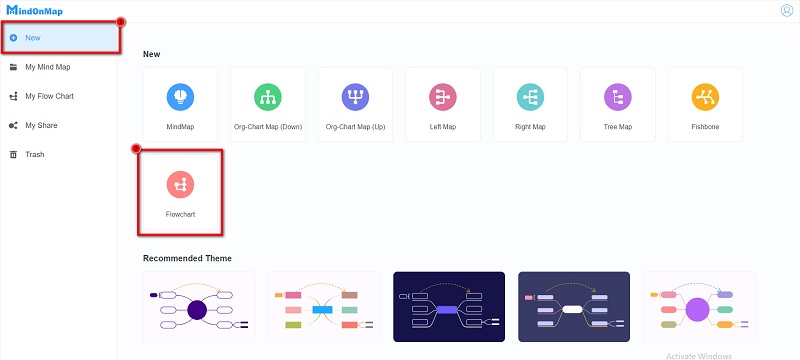
Na následujícím rozhraní uvidíte tvary, které můžete použít k vytvoření rozhodovacího stromu. Vybrat obdélník tvar k vytvoření hlavního tématu. Poté vyberte čáru na panelu tvaru a vytvořte větve.
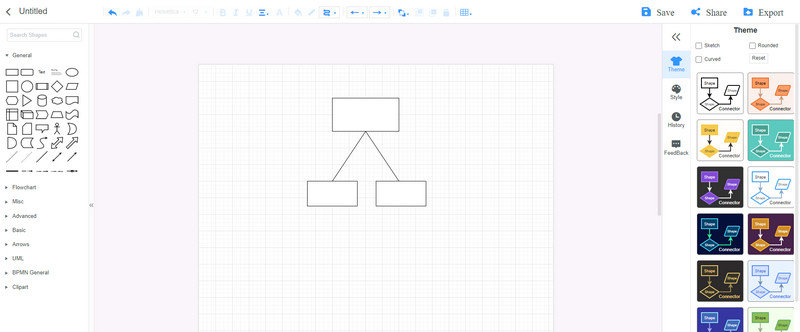
Poklepáním na uzel přidejte texty na uzly a poté zadejte text, který potřebujete zadat.
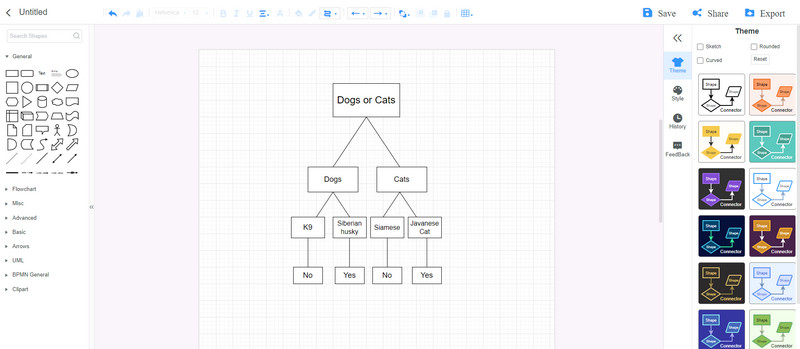
MindOnMap vám umožňuje pracovat se svým týmem při používání jejich aplikace. Klikněte na Podíl a poté zkopírujte odkaz a sdílejte své rozhodnutí se svým týmem. Nyní s nimi můžete pracovat, s rozhodovací strom děláte.
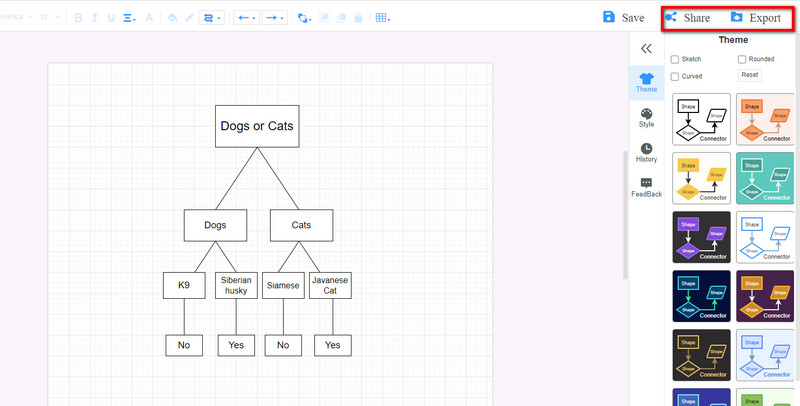
Pokud však chcete výstup uložit, klikněte na Vývozní a vyberte požadovaný formát.
Část 4. Nejčastější dotazy o tom, jak vytvořit rozhodovací strom ve Wordu
Mohu použít šablonu rozhodovacího stromu ve Wordu?
Ne. Nejsou šablony rozhodovacích stromů v aplikaci Microsoft Word. Pokud však používáte grafiku SmartArt ze šablony Hierarchie, chcete vytvořit rozhodovací strom.
Mohu vytvářet vývojové diagramy ve Wordu?
Ano. Můžete použít panel Tvary nebo grafiku SmartArt z karty Vložit. V grafickém prvku SmartArt najdete spoustu grafických možností, které můžete použít pro vývojové diagramy.
Jaký je význam rozhodovacího stromu?
Pomocí rozhodovacích stromů můžete vyhodnotit možné výsledky nebo volby, které musíte vzít v úvahu při výběru konkrétní možnosti nebo možnosti. Umožňuje také zpracovávat spojité a kategorické proměnné.
Závěr
Nyní, když je váš dotaz o tom, jak udělat rozhodovací strom v aplikaci Word, zodpovězen, můžete provést výše uvedené kroky. Ve skutečnosti je to snadné vytvořit rozhodovací strom ve Wordu. Jak je však uvedeno výše, původně se nejednalo o aplikaci pro vytváření diagramů. Pokud tedy dáváte přednost použití nástroje, který má mnoho funkcí při vytváření rozhodovacích stromů a byl původně aplikací pro vytváření diagramů, použijte MindOnMap Nyní.










